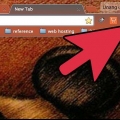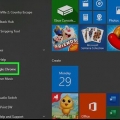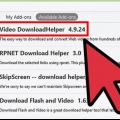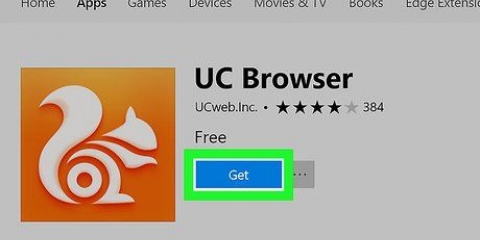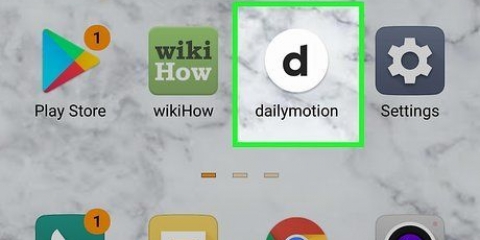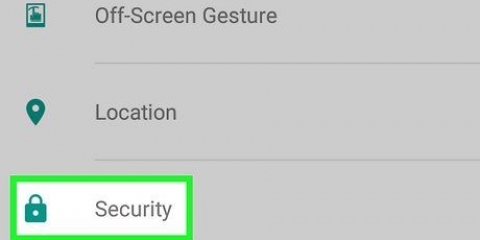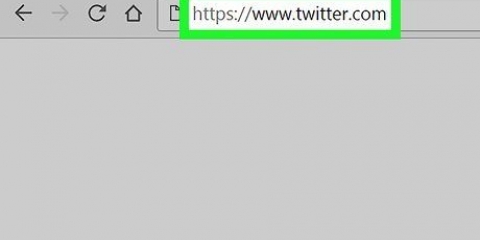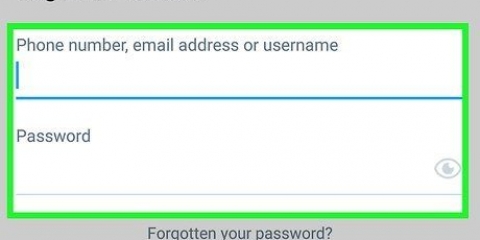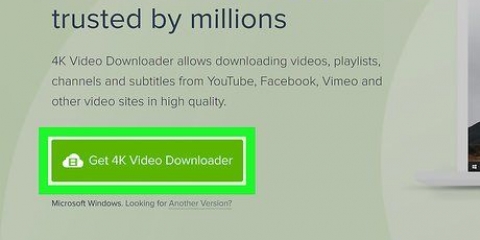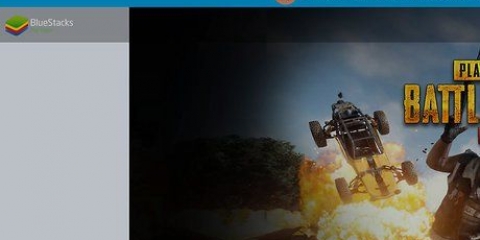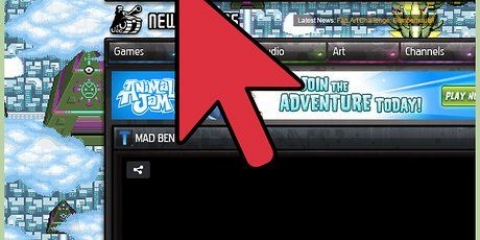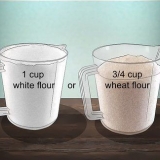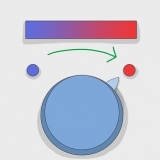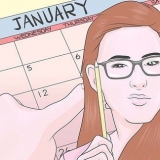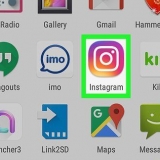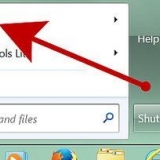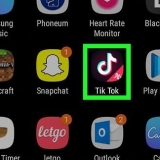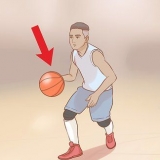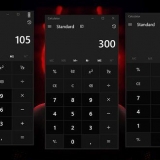As jy geen video`s hier sien nie, kan jou video nie afgelaai word nie. Afhangende van jou Chrome-instellings, sal jy dalk `n stoorligging moet kies voordat jy voortgaan.






As jy nie die aflaai-knoppie sien nie, kan jy regskliek op die video en kies `Stoor video as...` om die video af te laai. In sommige gevalle moet jy eers op `⋮` in die onderste linkerhoek klik en dan op `Download` klik.
Laai vloeispelervideo's af
Inhoud
Hierdie artikel sal jou leer hoe om Flowplayer-video`s af te laai wat deel is van webblaaie met Chrome-blaaier op Windows of Mac. Sekere Flowplayer-video`s bied die opsie om die video af te laai. Vir video`s wat nie hierdie opsie bied nie, is dit nodig om `n uitbreiding vir Chrome te gebruik of om die adres van die video in die bronkode te soek. Onthou dat die meeste Flowplayer-video`s geïnkripteer is. Dit beteken jy kan hulle glad nie aflaai nie, tensy hulle `n ingeboude aflaaiknoppie het. Daarbenewens kan die aflaai van beskermde Flowplayer-video`s onwettig wees, afhangend van waar jy bly.
Trappe
Metode 1 van 2: Gebruik vGet in Chrome

2. Maak oop
Google Chrome. Klik of dubbelklik op die Chrome-programikoon, wat soos `n rooi, geel, groen en blou sfeer lyk.
3. Maak die oopvKry uitbreiding aflaai bladsy. Hierdie uitbreiding maak dit moontlik om alle Flowplayer-video`s wat nie geïnkripteer is nie, vinnig af te laai.
vGet laat nie toe dat video`s afgelaai word wat andersins onmoontlik is om af te laai nie.

5. klik opVoeg uitbreiding by wanneer gevra word. Dit sal die vGet-uitbreiding in Google Chrome installeer; jy behoort nou die vGet-toepassing-ikoon te sien. Hierdie ikoon lyk soos `n afwaartse pyltjie en behoort aan die regterkant van jou Chrome-venster te verskyn.

6. Gaan na die webwerf wat jou video bevat. Dit moet die webwerf wees waar die video is wat jy wil aflaai.

8. Klik op die `vGet`-ikoon. Dit is die afwaartse pyltjie regs bo in die Chrome-venster. `n Aftrekkieslys sal verskyn.
As jy nie hierdie ikoon sien nie, klik eers die `⋮` in die regter boonste hoek van die Chrome-venster en klik dan die `vGet`-ikoon naby die bokant van die aftreklys.

9. Klik op die naam van jou video. Jy behoort ten minste `n videonaam in die aftreklys te sien; Deur hierop te klik, sal die video na jou rekenaar aflaai.
Metode 2 van 2: Laai die video af

2. Maak oop
Google Chrome. Klik of dubbelklik op die Chrome-programikoon, wat soos `n rooi, geel, groen en blou sfeer lyk.
3. Gaan na die Flowplayer-videobladsy. Gaan in jou internetblaaier na die bladsy wat die Flowplayer-video bevat wat jy wil aflaai.

5. klik opBekyk bladsybron. Dit sal die webwerf se kode in `n nuwe venster vertoon.

6. klik op⋮ in die regter boonste hoek. Dit sal `n aftreklys oopmaak.

8. Soek die videomerker. tipe in die soekbalk en klik dan met die rechtermuisknop op die
afpyltjie om na die eerste plek te gaan waar hierdie kode is. As die soektog na `bron om die korrekte afdeling van die kode te vind.

10. Maak die videobladsy oop. Klik op die URL na die afdeling src=""" wat eindig met `n videoformaat soos .mp4. Byvoorbeeld, in die vorige kode moet jy op die volgende klik om die video in `n nuwe oortjie oop te maak:
//www.webwerf.com/video.mp4
Soms moet jy dubbelklik op die URL, druk Ctrl+C (Windows) of ⌘ Bevel+C (Mac) om dit te kopieer, plak die URL in die adresbalk deur te druk Ctrl+V of ⌘ Bevel+V en druk dan ↵ Tik in.

11. klik op
. Dit is die afwaartse pyltjie regs onder van die videospeler. Dit sal die video outomaties aflaai.Wenke
- Flowplayer-video`s het gewoonlik `n voorafbepaalde kwaliteit (bv. 720p) wat jy nie kan verander nie.
Waarskuwings
- Aangesien Flowplayer-video`s gewoonlik geënkripteer is, is dit onwaarskynlik dat jy die meeste Flowplayer-video`s wat jy vind sal kan aflaai.
Artikels oor die onderwerp "Laai vloeispelervideo's af"
Оцените, пожалуйста статью
Gewilde